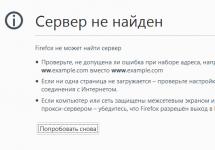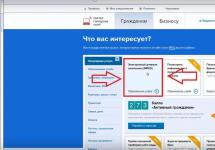Winlocker (Trojan.Winlock) adalah virus komputer yang memblokir akses ke Windows. Setelah terinfeksi, pengguna akan diminta mengirim SMS untuk menerima kode yang memulihkan fungsi komputer. Ini memiliki banyak modifikasi perangkat lunak: dari yang paling sederhana - "diimplementasikan" dalam bentuk add-on, hingga yang paling rumit - memodifikasi sektor boot hard drive.
Peringatan! Jika komputer Anda dikunci oleh Winlocker, dalam keadaan apa pun jangan mengirim SMS atau mentransfer uang untuk menerima kode buka kunci OS. Tidak ada jaminan bahwa itu akan dikirimkan kepada Anda. Dan jika ini terjadi, ketahuilah bahwa Anda akan memberikan uang hasil jerih payah Anda kepada penjahat secara cuma-cuma. Jangan tertipu oleh tipuannya! Satu-satunya solusi yang tepat dalam situasi ini adalah menghapus virus ransomware dari komputer Anda.
Menghapus sendiri spanduk ransomware
Metode ini berlaku untuk winlocker yang tidak memblokir pemuatan OS dalam mode aman, editor registri, dan baris perintah. Prinsip operasinya didasarkan pada penggunaan utilitas sistem secara eksklusif (tanpa menggunakan program anti-virus).
1. Saat Anda melihat banner berbahaya di monitor Anda, matikan dulu koneksi Internet Anda.
2. Nyalakan ulang OS dalam mode aman:
- ketika sistem di-boot ulang, tahan tombol "F8" hingga menu "Opsi boot tambahan" muncul di monitor;
- Dengan menggunakan panah kursor, pilih “Safe Mode with Command Line Support” dan tekan “Enter.”
Perhatian! Jika PC menolak untuk boot ke mode aman atau baris perintah/utilitas sistem tidak dimulai, coba hapus Winlocker menggunakan metode lain (lihat di bawah).
3. Pada prompt perintah, ketik perintah - msconfig, lalu tekan "ENTER".

4. Panel Konfigurasi Sistem akan muncul di layar. Buka tab "Startup" di dalamnya dan tinjau dengan cermat daftar elemen untuk keberadaan Winlocker. Biasanya, namanya mengandung kombinasi alfanumerik yang tidak berarti (“mc.exe”, “3dec23ghfdsk34.exe”, dll.) Nonaktifkan semua file yang mencurigakan dan ingat/tulis namanya.
5. Tutup panel dan buka baris perintah.
6. Masukkan perintah “regedit” (tanpa tanda petik) + “ENTER”. Setelah aktivasi, Windows Registry Editor akan terbuka.
7. Di bagian “Edit” pada menu editor, klik “Temukan...”. Tuliskan nama dan ekstensi Winlocker yang ditemukan di startup. Mulai pencarian menggunakan tombol “Temukan berikutnya…”. Semua entri dengan nama virus harus dihapus. Lanjutkan pemindaian menggunakan tombol "F3" hingga semua partisi telah dipindai.
8. Di sana, di editor, bergerak di sepanjang kolom kiri, lihat direktori:
HKEY_LOCAL_MACHINE\Software\Microsoft\Windows NT\Versi Saat Ini\Winlogon.
Entri “shell” harus memiliki nilai “explorer.exe”; entri “Userinit” adalah “C:\Windows\system32\userinit.exe,”.
Jika tidak, jika modifikasi berbahaya terdeteksi, gunakan fungsi "Perbaiki" (tombol kanan mouse - menu konteks) untuk menetapkan nilai yang benar.
9. Tutup editor dan kembali ke baris perintah.
10. Sekarang Anda perlu menghapus banner dari desktop Anda. Untuk melakukan ini, masukkan perintah "explorer" (tanpa tanda kutip) di baris. Saat shell Windows muncul, hapus semua file dan pintasan dengan nama yang tidak biasa (yang tidak Anda instal di sistem). Kemungkinan besar salah satunya adalah spanduk.
11. Mulai ulang Windows secara normal dan pastikan Anda dapat menghapus malware:
- jika spanduk hilang, sambungkan ke Internet, perbarui basis data antivirus yang diinstal atau gunakan produk antivirus alternatif dan pindai semua partisi hard drive;
- jika spanduk terus memblokir OS, gunakan metode penghapusan lain. Mungkin PC Anda terkena Winlocker, yang “diperbaiki” di sistem dengan cara yang sedikit berbeda.
Penghapusan menggunakan utilitas antivirus
Untuk mengunduh utilitas yang menghapus Winlocker dan membakarnya ke disk, Anda memerlukan komputer atau laptop lain yang tidak terinfeksi. Mintalah tetangga, kawan atau teman untuk menggunakan PC mereka selama satu atau dua jam. Persediaan pada 3-4 disk kosong (CD-R atau DVD-R).
Nasihat! Jika Anda membaca artikel ini untuk tujuan informasi dan komputer Anda, syukurlah, masih hidup dan sehat, tetap unduh utilitas penyembuhan yang dibahas dalam artikel ini dan simpan di disk atau flash drive. “Peralatan P3K” yang disiapkan menggandakan peluang Anda untuk mengalahkan spanduk viral! Dengan cepat dan tanpa kekhawatiran yang tidak perlu.
1. Kunjungi situs web resmi pengembang utilitas - antiwinlocker.ru.
2. Pada halaman utama, klik tombol AntiWinLockerLiveCd.
3. Daftar tautan untuk mengunduh distribusi program akan terbuka di tab browser baru. Di kolom “Gambar disk untuk merawat sistem yang terinfeksi”, ikuti tautan “Unduh gambar AntiWinLockerLiveCd” dengan nomor versi lama (baru) (misalnya, 4.1.3).
4. Download gambar dalam format ISO ke komputer Anda.
5. Bakar ke DVD-R/CD-R di ImgBurn atau Nero menggunakan fungsi “Bakar gambar ke disk”. Citra ISO harus dibakar tanpa dibongkar untuk membuat disk yang dapat di-boot.
6. Masukkan disk dengan AntiWinLocker ke PC yang spanduknya merajalela. Nyalakan ulang OS dan masuk ke BIOS (temukan tombol pintas yang harus digunakan sehubungan dengan komputer Anda; opsi yang memungkinkan adalah "Del", "F7"). Atur untuk boot bukan dari hard drive (partisi sistem C), tetapi dari drive DVD.
7. Nyalakan kembali PC Anda. Jika Anda melakukan semuanya dengan benar - membakar image ke disk dengan benar, mengubah pengaturan boot di BIOS - menu utilitas AntiWinLockerLiveCd akan muncul di monitor.

8. Untuk menghapus virus ransomware secara otomatis dari komputer Anda, klik tombol “MULAI”. Itu saja! Tidak ada tindakan lain yang diperlukan - kehancuran dalam satu klik.
9. Di akhir prosedur penghapusan, utilitas akan memberikan laporan tentang pekerjaan yang telah dilakukan (layanan dan file mana yang dibuka blokir dan didesinfeksi).
10. Tutup utilitasnya. Saat me-reboot sistem, masuk ke BIOS lagi dan tentukan boot dari hard drive. Mulai OS dalam mode normal dan periksa fungsinya.
Pembuka Windows (Lab Kaspersky)
1. Buka halaman sms.kaspersky.ru (situs web kantor Kaspersky Lab) di browser Anda.
2. Klik tombol “Download WindowsUnlocker” (terletak di bawah tulisan “Cara menghapus banner”).
3. Tunggu hingga image disk boot Kaspersky Rescue Disk dengan utilitas WindowsUnlocker diunduh ke komputer Anda.
4. Bakar image ISO dengan cara yang sama seperti utilitas AntiWinLockerLiveCd - buat disk yang dapat di-boot.
5. Konfigurasikan BIOS PC yang terkunci untuk melakukan booting dari drive DVD. Masukkan LiveCD Kaspersky Rescue Disk dan reboot sistem.
6. Untuk meluncurkan utilitas, tekan tombol apa saja, lalu gunakan panah kursor untuk memilih bahasa antarmuka (“Rusia”) dan tekan “ENTER”.
7. Baca ketentuan perjanjian dan tekan tombol “1” (setuju).
8. Saat desktop Kaspersky Rescue Disk muncul di layar, klik ikon paling kiri di taskbar (huruf “K” dengan latar belakang biru) untuk membuka menu disk.
9. Pilih “Terminal”.

10. Di jendela terminal (root:bash), di dekat prompt “kavrescue ~ #”, masukkan “windowsunlocker” (tanpa tanda kutip) dan aktifkan arahan dengan tombol “ENTER”.
11. Menu utilitas muncul. Tekan "1" (Buka Kunci Windows).
12. Setelah membuka kunci, tutup terminal.
13. Akses OS sudah ada, namun virus masih gratis. Untuk menghancurkannya, lakukan hal berikut:
- terhubung dengan internet;
- luncurkan pintasan “Kaspersky Rescue Disk” di desktop Anda;
- perbarui basis data tanda tangan antivirus;
- pilih objek yang perlu diperiksa (disarankan untuk memeriksa semua elemen daftar);
- klik kiri untuk mengaktifkan fungsi “Pindai objek”;
- Jika virus ransomware terdeteksi, pilih “Hapus” dari tindakan yang diusulkan.
14. Setelah perawatan, di menu utama disk, klik “Matikan”. Saat OS restart, masuk ke BIOS dan atur untuk boot dari HDD (hard drive). Simpan pengaturan Anda dan boot Windows seperti biasa.
Layanan membuka kunci komputer dari Dr.Web
Metode ini melibatkan upaya memaksa winlocker untuk menghancurkan dirinya sendiri. Artinya, berikan dia apa yang dia butuhkan - kode buka kunci. Tentu saja, Anda tidak perlu mengeluarkan uang untuk mendapatkannya.
1. Tuliskan dompet atau nomor telepon yang ditinggalkan penyerang di spanduk untuk membeli kode buka kunci.
2. Masuk dari komputer lain yang "sehat" ke layanan pembukaan kunci Dr.Web - drweb.com/xperf/unlocker/.

3. Masukkan nomor yang ditulis ulang di kolom dan klik tombol “Cari kode”. Layanan akan secara otomatis memilih kode buka kunci sesuai permintaan Anda.
4. Tulis ulang/salin semua kode yang ditampilkan di hasil pencarian.
Perhatian! Jika Anda tidak dapat menemukannya di database, gunakan rekomendasi Dr.Web untuk menghapus sendiri Winlocker (ikuti tautan yang terletak di bawah pesan "Sayangnya, atas permintaan Anda...").
5. Pada komputer yang terinfeksi, masukkan kode buka kunci yang disediakan oleh layanan Dr.Web ke dalam spanduk “antarmuka”.
6. Jika virus menghancurkan dirinya sendiri, perbarui antivirus Anda dan pindai semua partisi hard drive Anda.
Peringatan! Terkadang banner tidak merespon saat memasukkan kode. Dalam hal ini, Anda perlu menggunakan metode penghapusan lain.
Menghapus spanduk MBR.Lock
MBR.Lock adalah salah satu winlocker paling berbahaya. Memodifikasi data dan kode master boot record hard disk. Banyak pengguna, yang tidak mengetahui cara menghapus ransomware banner jenis ini, mulai menginstal ulang Windows dengan harapan setelah prosedur ini PC mereka akan “pulih”. Namun sayangnya, hal ini tidak terjadi - virus terus memblokir OS.
Untuk menghilangkan MBR.Lock ransomware, ikuti langkah-langkah berikut (opsi untuk Windows 7):
1. Masukkan disk instalasi Windows (versi atau build apa pun bisa digunakan).
2. Masuk ke BIOS komputer (temukan hotkey untuk masuk ke BIOS di deskripsi teknis PC Anda). Pada pengaturan First Boot Device, atur “Cdrom” (boot dari drive DVD).
3. Setelah sistem restart, disk instalasi Windows 7 akan dimuat. Pilih jenis sistem Anda (32/64 bit), bahasa antarmuka dan klik "Berikutnya".
4. Di bagian bawah layar, di bawah opsi “Instal”, klik “Pemulihan Sistem”.

5. Di panel “System Recovery Options”, biarkan semuanya tidak berubah dan klik “Next” lagi.
6. Pilih opsi “Command Prompt” dari menu Alat.
7. Pada prompt perintah, masukkan perintah - bootrec /fixmbr, lalu tekan Enter. Utilitas sistem akan menimpa catatan boot dan dengan demikian menghancurkan kode berbahaya.

8. Tutup prompt perintah, dan klik "Restart".
9. Pindai PC Anda dari virus menggunakan Dr.Web CureIt! atau Alat Penghapus Virus (Kaspersky).
Perlu dicatat bahwa ada cara lain untuk merawat komputer dari Winlocker. Semakin banyak alat yang Anda miliki untuk memerangi infeksi ini, semakin baik. Secara umum, seperti yang mereka katakan, Tuhan melindungi mereka yang berhati-hati - jangan mencobai nasib: jangan mengunjungi situs yang meragukan dan jangan menginstal perangkat lunak dari produsen yang tidak dikenal.
Biarkan PC Anda menghindari spanduk ransomware. Semoga beruntung!
Halo para pembaca blog perusahaan ComService (Naberezhnye Chelny). Pada artikel ini kita akan melihat cara menghapus spanduk dari desktop Anda. Hal ini bisa terjadi bukan hanya karena mengunjungi situs dengan konten erotis, tapi juga saat menggunakan crack atau keygen yang diunduh dari sumber yang tidak dikenal. Oleh karena itu, usahakan mengunduh perangkat lunak hanya dari situs web produsen. Jika Anda menerima file yang mencurigakan, jangan malas dan . Biasanya spanduk seperti itu disebut pemeras, karena mereka meminta uang dari pengguna. Ini bisa seperti mengirim SMS ke nomor pendek atau mengisi ulang akun di sistem pembayaran elektronik. Penipu biasanya menulis di spanduk bahwa pengguna telah melanggar hukum dan diharuskan membayar denda. Pada artikel ini kami akan memberi tahu Anda cara membuka blokir komputer Anda dari spanduk tersebut.
Struktur artikel
Perkenalan
Layanan ini mudah digunakan, namun tidak ada jaminan. Anda dapat menghabiskan banyak waktu tetapi tetap tidak membuka kunci sistem. Tapi Anda pasti perlu mencobanya.
Untuk menggunakannya, Anda memerlukan perangkat (lainnya, tablet atau ponsel) dengan akses Internet. Kunjungi salah satu alamat yang tercantum. Mari kita ambil contoh Kaspersky.

Di bidang khusus Anda harus memasukkan nomor telepon atau rekening tujuan transfer uang. Jika Anda diminta untuk mengirim SMS ke nomor pendek, maka tuliskan nomor tersebut dan teks yang ingin dikirim, dipisahkan dengan titik dua. Setelah itu, klik Dapatkan kode
Hasil pencarian akan muncul di bawah. Pilih spanduk Anda dan coba kodenya.

Jika Anda belum menemukan banner Anda, coba di website Dr.Web atau Eset. Jika metode ini tidak membantu menghapus spanduk dari desktop Anda, baca terus.
2. Gunakan Pemulihan Sistem
Opsi ini bagus jika Anda mengaktifkan fungsi ini. Jika dinonaktifkan, lanjutkan ke langkah berikutnya.
Untuk menghapus spanduk dari desktop menggunakan pemulihan sistem, nyalakan ulang komputer dan tekan F8 beberapa kali saat memuat. Jika daftar perangkat yang memungkinkan booting muncul, pilih drive Anda ( atau ) dan terus tekan F8 lagi. Anda akan melihat gambar serupa di bawah. Anda harus memilih opsi Pemecahan Masalah Sistem yang disorot secara default

Sebuah jendela akan dimuat di mana Anda perlu memilih bahasa, lalu pengguna. Selanjutnya akan ada jendela dengan pilihan beberapa opsi pemulihan. Pilih Pemulihan Sistem. Kemudian pilih titik pemulihan dan kembalikan komputer ke titik waktu tersebut. Pertama, ambil titik pemulihan terdekat; jika tidak membantu, pulihkan ke titik sebelumnya.
Anda dapat membaca lebih lanjut tentang cara menggunakan Pemulihan Sistem.
3. Hapus spanduk dari mode aman
Dengan memeriksa Dr.Web Cureit atau analognya
Ada banner yang tidak aktif di . Anda perlu memanfaatkan ini. Untuk mempersiapkan perawatan, Anda perlu mengunduh utilitas Dr.Web Cureit di komputer yang sehat dengan membuka tautan berikut di browser Anda.
Untuk menghapus banner dari desktop Anda dengan membersihkan registri, Anda perlu memeriksa beberapa titik di registri.
Di sisi kiri jendela, buka alamatnya
HKEY_CURRENT_USER -> Perangkat Lunak -> Microsoft -> Windows -> Versi Saat Ini -> Jalankan

Pergi ke sisi kanan dan hapus semua item kecuali satu (Default) yang nilainya tidak ditetapkan. Klik kanan pada item tersebut dan pilih Hapus. Dengan tindakan ini kami akan menghapus banner dari startup Windows. (Anda dapat membaca cara mengontrol startup Windows 7 dan Windows 8 saat komputer berfungsi dengan baik.)
Semua langkah di atas juga harus dilakukan di bagian tersebut
HKEY_LOCAL_MACHINE -> Perangkat Lunak -> Microsoft -> Windows -> Versi Saat Ini -> Jalankan
Masih ada dua tempat lagi yang perlu diperiksa
HKEY_CURRENT_USER -> Perangkat Lunak -> Microsoft -> Windows NT -> Versi Saat Ini -> Winlogon
Dalam hal ini kami memeriksa tidak adanya item Shell dan Userinit. Jika ada, hapuslah.
HKEY_LOCAL_MACHINE -> Perangkat Lunak -> Microsoft -> Windows NT -> Versi Saat Ini -> Winlogon
periksa nilai poin di atas
Shell = penjelajah.exe
Userinir = C:Windowssystem32userinit.exe, (diperlukan koma)

Jika nilainya berbeda, kami koreksi ke nilai yang benar.
Kami menutup editor registri dan, untuk amannya, periksa komputer dengan utilitas tersebut, atau jika Anda belum memeriksanya sebelum mengedit registri.
Setelah memeriksa, reboot dalam mode normal dan periksa apakah banner telah dihapus.
4. Gunakan Kaspersky WindowsUnlocker untuk menghapus banner dari desktop
Dengan menggunakan utilitas ini, Anda dapat mendisinfeksi semua sistem operasi yang diinstal di komputer Anda. Ini secara otomatis melakukan apa yang kita lakukan secara manual di paragraf sebelumnya. Utilitas ini disertakan dalam Kaspersky Rescue Disk.
Anda dapat mengunduh image Kaspersky Rescue Disk dari situs resminya di sini
Untuk merekam ke perangkat USB, lebih baik menggunakan utilitas dari pabrikan

Di jendela program, gunakan tombol Telusuri untuk menentukan jalur ke image Kaspersky Rescue Disk. Anda memasukkan drive USB ke komputer dan segera muncul di bagian yang sesuai. Jika ini tidak terjadi, pilih secara manual.
Perhatian! Simpan semua data penting dari drive USB Anda.
Setelah semua pengaturan, tekan tombol START

Gambar akan ditulis ke drive USB. Jika proses berhasil diselesaikan, Anda akan melihat jendela berikut. Klik OK dan tutup program penyelamat2usb

Sekarang Anda perlu melakukan booting dari drive USB yang telah disiapkan di komputer yang terinfeksi. Untuk melakukan ini, masukkan USB flash drive ke komputer dan reboot. Saat Anda mem-boot komputer Anda, tekan F8 beberapa kali untuk menampilkan daftar perangkat yang dapat melakukan booting. Pilih drive USB yang terhubung. (Mungkin ada dua tulisan dalam daftar ini yang menyarankan booting dari USB. Coba yang satu dulu, lalu yang lain). Jika Anda tidak dapat melakukan booting dari flash drive, Anda perlu mengatur boot dari drive USB di BIOS. Anda dapat membaca cara melakukannya.
Setelah semua pengaturan, itu akan boot dari drive USB dan Anda akan melihat jendela berikut. Anda harus menekan tombol apa saja dalam waktu 10 detik

Pilih bahasa yang diperlukan menggunakan panah pada keyboard

Anda harus menerima lisensi dengan menekan tombol 1 pada keyboard
Pilih mode pengunduhan Kaspersky Rescue Disk. Jika Anda tidak memiliki mouse, pilih teks. Dalam kasus lainnya, pilih mode grafis


Di terminal, ketik windowsunlocker dan tekan Enter

Jika Anda memilih mode teks, gunakan tombol F10 untuk menutup menu yang muncul dan ketik windowsunlocker pada baris di bawah pengelola file. tekan enter

Untuk menghapus spanduk dari desktop, tekan 1


Setelah semua manipulasi, Anda harus menekan 0 - Keluar.
Setelah membuka kunci sistem operasi, Anda perlu memperbarui database Kaspersky Rescue Disk dan melakukan pemindaian penuh pada komputer Anda. Untuk melakukannya, buka menu utama dan pilih Kaspersky Rescue Disk. Buka tab pembaruan dan klik Jalankan pembaruan. Dalam hal ini, Internet harus terhubung komputer

Buka tab Pindai objek dan pilih semua objek dalam bidang 2. Klik Pindai objek
Tunggu hingga pemindaian selesai dan hapus atau desinfeksi semua file berbahaya yang ditemukan. Setelah itu, reboot dalam mode normal dan periksa apakah banner telah dihapus dari desktop.
5. Memperbaiki catatan boot
Jika virus langsung dimuat ketika Anda menyalakan komputer sebelum logo sistem operasi muncul, maka infeksi ini telah mengubah catatan boot drive Anda.
Anda harus pergi ke Konsol Pemulihan Windows dan mencoba memulihkan catatan boot.
Untuk membuka konsol pemulihan, Anda harus menekan tombol F8 saat boot, seolah-olah Anda sedang memilih mode aman. Ketika sebuah jendela muncul dengan pilihan opsi pengunduhan. Di bagian paling atas, item yang dipilih secara default akan muncul - Memecahkan masalah sistem. Pilih item ini dengan menekan Enter
Jendela pilihan kemudian akan muncul pengguna dan memasukkan kata sandi Anda. Pilih pengguna dan masukkan kata sandi jika Anda punya dan klik Berikutnya
Sebuah jendela kemudian akan muncul dengan opsi pemulihan sistem. Di sana Anda dapat memilih untuk memulihkan komputer dari suatu gambar (yang dilakukan di Windows) atau mengeksekusi (jika diaktifkan. Lihat poin 3 artikel ini) dan banyak lagi. Anda memilih item terakhir Command Prompt.
Di dalamnya Anda mengetik BOOTREC.EXE /FixBoot
Kemudian reboot dan periksa apakah banner telah dihapus dari desktop.
6. Periksa drive pada komputer yang sehat
Jika Anda memiliki kesempatan untuk menguji drive Anda di tempat lain komputer lakukan.
Matikan komputer Anda. Memutuskan. Dengan dimatikan, sambungkan ke komputer lain. Booting. Perbarui basis data anti-virus Anda dan pindai disk yang terhubung untuk mencari virus. Saya paling menyukai opsi ini karena memungkinkan. Jika tidak ada, gunakan opsi yang dijelaskan di atas.
Saya harap ini tidak sampai pada instalasi ulang dan itu akan membantu Anda Yang-sesuatu yang dijelaskan di atas.
Kesimpulan
Dalam artikel tentang cara menghapus spanduk dari desktop ini, kami melihat banyak cara agar berhasil membuka kunci sistem operasi. Hal utama yang perlu kita pahami adalah tidak perlu mengirim SMS atau mengisi ulang akun apa pun.
Tentu saja, ada baiknya memulai proses membuka kunci dengan menggunakan layanan yang disediakan oleh perusahaan antivirus besar. Layanan tersebut dijelaskan di bagian pertama artikel ini. Hal terbaik berikutnya yang harus dilakukan adalah memulihkan sistem satu, dua, atau tiga kali ke belakang. Secara umum, layanan ini dapat sangat membantu dalam situasi kritis. Saya sangat menyarankan untuk mengaktifkannya dan mengalokasikan beberapa gigabyte untuk itu di pengaturan. Jika pemulihan gagal, maka lanjutkan ke pengobatan. Kecuali, tentu saja, virus memblokir semua yang ada di sana dengan spanduknya.
Jika mode aman tidak berfungsi, maka Kaspersky WindowsUnlocker sebagai bagian dari Kaspersky Rescue Disk adalah solusi terbaik. Jika memungkinkan, Anda dapat dan harus memeriksa drive Anda di mesin kerabat, teman, atau tetangga Anda yang sehat. Jangan khawatir, virus tidak akan berpindah ke komputer lain. Jika virus terdaftar di boot record, coba melalui konsol pemulihan. Jika semuanya gagal (yang kecil kemungkinannya), lebih baik menginstal ulang sistem operasi.
Video tentang cara membuka kunci komputer dari spanduk Terima kasih telah berbagi artikel di media sosial. Semua yang terbaik!
Pengguna yang tidak menggunakan perlindungan antivirus yang andal untuk Windows mungkin mengalami masalah dengan komputer atau desktop mereka diblokir agar tidak memuat malware tersebut mereka mengharuskan Anda mengirim SMS dengan SMS ke nomor tertentu untuk menerima kode buka kunci.
Jangan pernah tertipu oleh penipu SMS. Biaya SMS yang dikirim biasanya beberapa ratus rubel, namun pengguna tidak selalu menerima kode untuk uang ini (seringkali pemeras SMS tidak melibatkan pengiriman kode apa pun); bahkan lebih jarang lagi, kode yang diterima membantu membuka kunci sistem .
Anda dapat merasakan kegembiraan ini saat melihat halaman Internet dengan konten yang “meragukan”, dan Anda diminta untuk menginstal pemutar atau browser versi baru. Pengguna yang tidak menaruh curiga menyetujui instalasi tersebut dan dengan demikian secara sukarela menginstal virus SMS di komputernya.
Secara visual, Trojan ini terlihat seperti jendela spanduk, pesan tentang salinan bajakan Windows Anda, atau peringatan dari Kementerian Dalam Negeri. Contoh teks pesan: " Jendela terkunci. Untuk membuka kunci, Anda perlu mengirim SMS dengan teks 446412302876 ke nomor 3786. Upaya menginstal ulang sistem dapat mengakibatkan hilangnya informasi penting dan gangguan pada komputer.", seringkali pengguna hanya terintimidasi oleh kerusakan sistem dan hilangnya data penting, padahal hal tersebut tidak benar. Trojan.Winlock juga memblokir task manager, system registry, dan Internet (hanya akses ke situs antivirus yang dapat diblokir).
Selalu instal komponen sistem, codec, browser, atau program hanya dari sumber resmi; demi kenyamanan Anda, situs web kami memiliki bagian khusus untuk mengunduh distribusi yang diperlukan dari situs resmi.
Oleh karena itu, jika Anda mempunyai pertanyaan: " Cara membuka kunci komputer dari spanduk", maka kami menawarkan Anda kesempatan untuk menghapus spanduk secara mandiri dari desktop Anda. Untuk melakukan ini, ikuti tautan di bawah ini ke bagian khusus perusahaan anti-virus untuk menerima kode. Di situs, saat mengisi formulir, Anda akan perlu menunjukkan teks apa yang diminta untuk Anda kirim, dan ke nomor berapa.
Kode buka kunci Windows di situs web perusahaan antivirus
- Dapatkan kode buka kunci untuk spanduk di situs web Kaspersky;
- Dapatkan kode buka kunci spanduk di situs web Doctor Web;
- Dapatkan kode buka kunci spanduk di situs web NOD32
Pembaruan 2020
Sayangnya, pengembang antivirus ini telah menghapus kemampuan menerima kode untuk membuka kunci PC Anda. Saat ini, metode saat ini adalah menghapus banner SMS ransomware menggunakan LiveCD yang dapat di-boot. Anda juga dapat menggunakan utilitas Windows Unlocker di situs web Kaspersky Lab.
Menghapus spanduk menggunakan Windows Unlocker
Perhatian! Pekerjaan Windows Unlocker dapat menyebabkan tidak dapat dioperasikan sistem operasi.
Saat berselancar di Internet, pengguna mungkin secara tidak sengaja mengunjungi situs web yang sengaja terinfeksi virus ransomware. Jika ada kerentanan pada sistem operasi Windows, browser, atau perangkat lunak lain, pengoperasian komputer diblokir sepenuhnya, dan sebuah jendela muncul di layar dengan pesan yang menyatakan bahwa pengguna diduga melanggar aturan tertentu dan versi Windows-nya diblokir. Untuk membuka kunci, Anda diminta mengirim pesan SMS ke nomor telepon yang ditentukan. Kursor hanya bergerak di jendela, reboot tidak membantu.
Menghapus virus ransomware dapat dilakukan dengan beberapa cara. Cara termudah adalah dengan menggunakan situs web Kaspersky Lab: Anda harus masuk ke dalamnya dari komputer lain atau menggunakan OS cadangan dan membuka halaman “Menghapus pemblokir SMS”. Selanjutnya, masukkan nomor telepon yang diminta untuk mengirim SMS ke dalam kotak pencarian dan klik tombol “Dapatkan kode”. Jika kode yang diperlukan tersedia, Anda akan menerimanya. Setelah itu, masukkan di jendela pemblokir, Windows akan terbuka kuncinya.
Sayangnya, cara ini tidak selalu berhasil. Jika tidak berhasil, Anda dapat menghapus banner tersebut menggunakan Kaspersky WindowsUnlocker. Utilitas ini dapat diunduh dari halaman yang sama di situs web Kaspersky; utilitas ini disertakan dalam Kaspersky Rescue Disk. Anda perlu mengunduh image disk (ukurannya sedikit lebih dari 300 MB) dan membakarnya ke CD. Setelah itu, utilitas diluncurkan dari CD saat komputer dinyalakan, dengan bantuannya Anda dapat menghapus semua file pemblokir SMS dan memulihkan registri. Setelah utilitas selesai, komputer akan beroperasi penuh.
Anda harus menggunakan Kaspersky WindowsUnlocker meskipun Anda berhasil menemukan kode buka kunci. File virus pemblokiran masih tetap ada di komputer dan harus dihapus.
Penghapusan pemblokir secara profesional
Pembuat virus terus-menerus membuat versi baru, jadi kemungkinan besar Anda tidak akan dapat menghapus virus yang Anda temui menggunakan metode standar. Dalam hal ini, spanduk harus dihapus secara manual, yang membutuhkan banyak pengalaman. Misalnya, teknisi berpengalaman mungkin mencoba mem-boot komputer ke mode aman dengan dukungan baris perintah. Ketika konsol tersedia, ia akan meluncurkan desktop dengan perintah explorer.exe; virus biasanya tidak diaktifkan dengan metode pemuatan ini. Setelah ini, ahli akan memeriksa registri sistem dan folder Windows dan secara manual menghapus file pemblokir dari folder tersebut, sehingga komputer dapat berfungsi kembali sepenuhnya.
Jika Anda dihadapkan dengan pemblokir SMS dan tidak dapat menghilangkannya, hubungi kami. Spesialis kami akan datang dan menjamin pemulihan desktop atau laptop Anda. Dengan menonton seorang master di tempat kerja, Anda dapat belajar banyak, yang memungkinkan Anda menghadapi sendiri situasi serupa. Hubungi kami kapan saja nyaman bagi Anda!
1 cara. Untuk menggunakan layanan untuk memerangi spanduk SMS, cukup masukkan nomor telepon yang diminta untuk mengirim SMS atau ke mana Anda perlu menyetor uang melalui terminal.
Sebagai tanggapan, Anda akan menerima kode, menggunakannya untuk membuka kunci komputer Anda, dan jika Anda berhasil masuk, segera pindai komputer Anda dari virus.
Metode 2. Pulihkan sistem operasi dari penyimpanan yang dibuat sebelumnya (memutar kembali sistem), untuk ini Anda memerlukan disk dengan versi sistem operasi Anda.
3 cara. Lepaskan harddisk dari komputer/laptop Anda dan scan dengan antivirus di komputer lain (tidak terinfeksi).
4 cara. Hapus virus SMS menggunakan Life CD, dijelaskan lebih detail.
5 cara. Gunakan utilitas Kaspersky Rescue Disk
Kaspersky Rescue Disk 10 adalah program khusus yang dirancang untuk memindai dan mendisinfeksi komputer yang terinfeksi. Program ini digunakan ketika tingkat infeksi sedemikian rupa sehingga tidak mungkin untuk menyembuhkan komputer menggunakan program anti-virus atau utilitas perawatan (misalnya, Alat Penghapus Virus Kaspersky) yang berjalan di bawah sistem operasi.
Untuk menggunakan utilitas ini, Anda perlu membakarnya ke disk atau drive USB. Saya rasa tidak akan ada masalah dengan menulis ke disk; untuk membakar image Kaspersky Rescue Disk 10 ke drive USB, ikuti langkah-langkah berikut:
1. Hubungkan drive USB ke komputer Anda
Perhatian!!! Agar berhasil membakar Kaspersky Rescue Disk 10, kapasitas memori drive USB yang digunakan minimal harus 256 MB. Drive USB harus diatur ke sistem file FAT16 atau FAT32. Jika perangkat penyimpanan USB diatur ke sistem file NTFS, formatlah ke FAT16 atau FAT32. Untuk merekam Kaspersky Rescue Disk 10, jangan gunakan drive USB yang sudah berisi sistem operasi lain yang dapat di-boot. Jika tidak, komputer Anda mungkin tidak dapat melakukan booting dari Kaspersky Rescue Disk 10 dengan benar.
2. Unduh image Kaspersky Rescue Disk 10 dan utilitas untuk membakar ke drive USB
Gambar iso Kaspersky Rescue Disk 10 (~250 MB)
Utilitas untuk membakar Kaspersky Rescue Disk 10 ke USB (~378 KB).
3. Bakar Kaspersky Rescue Disk 10 ke drive USB
Untuk melakukannya, ikuti langkah-langkah berikut:
Jalankan file penyelamat2usb.exe.
Di jendela Kaspersky USB Rescue Disk Maker, tentukan lokasi image Kaspersky Rescue Disk 10 yang diunduh menggunakan tombol Telusuri...
 Pilih perangkat penyimpanan USB yang diinginkan dari daftar.
Pilih perangkat penyimpanan USB yang diinginkan dari daftar. Tekan tombol "MULAI" dan tunggu hingga perekaman selesai.
 Di jendela dengan informasi tentang keberhasilan penyelesaian rekaman, klik "OK".
Di jendela dengan informasi tentang keberhasilan penyelesaian rekaman, klik "OK".  4. Siapkan komputer Anda untuk melakukan booting dari drive USB
4. Siapkan komputer Anda untuk melakukan booting dari drive USB Catatan!!!Untuk memuat menu BIOS, gunakan tombol Delete atau F2. Untuk beberapa motherboard, tombol F1, F8, F10, F11, F12 dapat digunakan.
Informasi tentang cara membuka menu BIOS ditampilkan di layar saat sistem operasi mulai melakukan booting:
Dalam pengaturan BIOS, pada tab Boot, pilih booting dari Perangkat yang Dapat Dilepas, yaitu dari disk yang dapat dilepas (untuk informasi selengkapnya, lihat dokumentasi motherboard komputer Anda).
Hubungkan drive USB dengan rekaman gambar Kaspersky Rescue Disk 10 ke komputer Anda.
Kaspersky USB Rescue Disk 10 siap digunakan. Anda dapat mem-boot komputer Anda dari sana dan mulai memeriksa sistem.
5. Boot komputer Anda dari disk yang dibuat.
Hidupkan Kembali komputer Anda. Setelah reboot, pesan Tekan sembarang tombol untuk masuk ke menu akan muncul di layar.  Tekan tombol apa saja.
Tekan tombol apa saja.
Catatan!!!Jika Anda tidak menekan tombol apa pun dalam waktu sepuluh detik, komputer akan secara otomatis melakukan booting dari hard drive.
Gunakan tombol kursor untuk memilih bahasa GUI. Tekan tombol ENTER.  Baca Perjanjian Lisensi Kaspersky Rescue Disk. Jika Anda setuju dengan tuntutannya, tekan 1 pada keyboard Anda. Untuk memulai ulang, tekan 2, untuk mematikan komputer, tekan 3.
Baca Perjanjian Lisensi Kaspersky Rescue Disk. Jika Anda setuju dengan tuntutannya, tekan 1 pada keyboard Anda. Untuk memulai ulang, tekan 2, untuk mematikan komputer, tekan 3. 
Pilih salah satu mode boot berikut:
Disk Penyelamatan Kaspersky. Mode grafis - memuat subsistem grafis (disarankan untuk sebagian besar pengguna)
Catatan!!!Jika Anda tidak memiliki mouse yang terhubung ke komputer Anda (misalnya, Anda memiliki laptop dan menggunakan touchpad sebagai pengganti mouse), pilih Mode Teks.
Disk Penyelamatan Kaspersky. Mode Teks - Memuat antarmuka pengguna teks, yang disajikan oleh pengelola file konsol Midnight Commander.
Tekan tombol Enter dan tunggu sistem melakukan booting.  Setelah memuat sistem operasi, Anda dapat mulai bekerja dengan Kaspersky Rescue Disk 10. Perbarui basis data anti-virus program dan jalankan pemindaian virus menggunakan Kaspersky Rescue Disk 10.
Setelah memuat sistem operasi, Anda dapat mulai bekerja dengan Kaspersky Rescue Disk 10. Perbarui basis data anti-virus program dan jalankan pemindaian virus menggunakan Kaspersky Rescue Disk 10.
1. Boot komputer Anda dari Kaspersky Rescue Disk 10 dalam mode grafis.
2. Di pojok kiri bawah layar, klik tombol berbentuk huruf K. Dari menu, pilih Kaspersky Rescue Disk.
3. Perbarui basis data anti-virus Kaspersky Rescue Disk. Untuk melakukannya, pada tab Perbarui, klik tombol Jalankan pembaruan.  4. Tunggu hingga database anti-virus program diperbarui.
4. Tunggu hingga database anti-virus program diperbarui.
5. Pada tab Pemindaian Objek, centang kotak di samping objek yang harus dipindai oleh program. Secara default, Kaspersky Rescue Disk memindai sektor boot hard drive, serta objek startup tersembunyi dari sistem operasi.
6. Klik tombol Lakukan pemindaian objek.  7. Setelah pemindaian selesai, jika ancaman terdeteksi, program akan menanyakan tindakan apa yang harus diambil terhadap objek berbahaya:
7. Setelah pemindaian selesai, jika ancaman terdeteksi, program akan menanyakan tindakan apa yang harus diambil terhadap objek berbahaya:
- Merawat. Setelah perawatan, Anda dapat terus mengerjakan objek tersebut.
- Tempatkan di Karantina jika pemindaian gagal menentukan apakah objek tersebut terinfeksi atau tidak. Jika Anda telah menyetel opsi yang diperlukan untuk memeriksa file yang dikarantina setelah setiap pembaruan basis data, maka setelah menerima tanda tangan disinfeksi baru, objek di Karantina akan didesinfeksi dan tersedia kembali untuk pengguna.
- Menghapus. Jika suatu objek telah diberi status virus, namun tidak dapat disembuhkan, Anda dapat menghapusnya. Informasi tentang objek akan disimpan dalam laporan ancaman yang terdeteksi.
Memeriksa dalam mode teks.
Untuk menjalankan pemindaian komputer dan menghapus malware dari komputer Anda, ikuti langkah-langkah berikut:
1. Boot komputer Anda dari Kaspersky Rescue Disk 10 dalam mode teks.
2. Di menu utama pengelola file Midnight Commander yang dimuat, pilih jenis pemindaian yang diinginkan menggunakan penunjuk panah dan tekan Enter pada keyboard (atau klik simbol pada keyboard di sebelah kiri jendela Midnight Commander). 
Spesialis Kaspersky Lab merekomendasikan untuk memeriksa objek startup satu per satu (untuk melakukan ini, tekan s pada keyboard), serta sektor boot (tekan B pada keyboard).
3. Setelah menunggu hingga pemindaian selesai, perbarui basis data anti-virus Kaspersky Rescue Disk. Untuk melakukan ini, di menu utama pengelola file Midnight Commander, pilih opsi Lakukan pembaruan dan tekan Enter pada keyboard Anda (atau cukup tekan u pada keyboard Anda).
Bagaimana mencegah munculnya banner SMS.
Untuk menghindari berurusan dengan spanduk SMS di kemudian hari, Anda harus mengikuti beberapa aturan:
1 Saat Anda membuka halaman di Internet, jangan mengklik jendela pop-up di situs, misalnya "perbarui pemutar flash", atau "periksa virus di komputer Anda secara online", atau "virus telah terdeteksi di komputer Anda - klik hapus” - semua ini kemungkinan besar akan menyebabkan komputer Anda terinfeksi virus.
2 Pastikan untuk menggunakan antivirus dan perbarui database secara berkala.
3 Instal semua pembaruan pada sistem operasi.
Bahan yang digunakan dari situs http://support.kaspersky.ru/viruses/rescuedis/